今回はStudio One付属エフェクトの「Chorus」をご紹介します。
コーラスといえば、いわゆる空間系エフェクトの定番でギターやエレピによく使われるエフェクトです。
定番なエフェクトゆえにStudio Oneにも最初からコーラスが付属しているわけですが、これがなかなか良い出来となっています。
個人的にはStudio Oneに最初から付属するエフェクトの中でも上位の出来だと感じます。
↓こんな感じのエレピが↓
↓Chorusを差すだけでこうなります↓
かなりステレオ感が増して、良い感じになります。
では、ここから先は各パラメータ等について詳しく書いていこうと思います。
Chorusの使い方とレビュー
外観と使い方
外観
「Chorus」を立ち上げた画面がこちら。
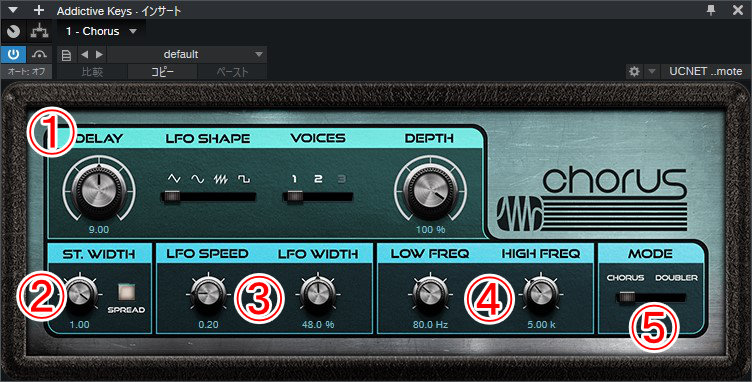
今回は5つの項目に分けて、順を追ってみていきたいと思います。
①[DELAY] [LFO SHAPE] [VOICES] [DEPTH]
まずは上段の4つの項目から見ていきます。
まずは[DELAY]です。
マニュアル上ではボイスのディレイ時間を調整するとありますが、分かりやすく言うとコーラスの効き具合を調節します。
左に振るとダブラーのようなあっさりとした重なり方、右に振るほどコーラスの揺らぐ感じが追加されます。
次に[LFO SHAPE]です。
コーラスのかかる動き方を[Triangle-Sine-Saw-Square]の4つの波形から選択します。
この項目で指定した波形の動きを、後に登場する[LFO SPEED]の速さで動かす仕組みです。
そして[VOICE]です。
右下の[MODE]がCHORUSの時は1~2、DOUBLERになっているときは1~3の範囲でボイス数を選択できます。
とはいえMODEがCHORUSの際は、シンセでの音作りの時のようにVOICE数を増やせば音が太くなるような感じではないです。
比較するとVOICE1よりもVOICE2のほうが少し高音よりでCHORUSが掛かるようなイメージです。
そしてこの項目の最後に[DEPTH]です。
これはいわゆるエフェクトのDry/Wetを調節する項目です。
左に振り切ると完全に原音のみ、右に振り切るとコーラス音のみとなります。
ここまでのサンプルでは、エフェクトの効果が分かりやすいようにすべてDEPTHを100%にしていますが、実際に使用する際はこの項目で掛かる量を調整してやると使いやすくなると思います。
もちろんインサートではなくセンドで使う場合は100%のままでOKです。
少し気持ち悪いくらい掛けても、原音を多めに残すことで聴きやすくなります。
②[ST.WIDTH]
左側のノブで音の広がり具合を調節します。
左に振り切るとモノラルになり、右に回すほどステレオ感が強くなります。
次にとなりにある[SPREAD]ボタンです。
これをONにすると左右にあまり広がらず、エフェクト音がセンター付近に位置します。
ここはほしい効果が得られる方を選択していけば良いと思います。
③[LFO SPEED] [LFO WIDTH]
[LFO SPEED]にてコーラスのゆらぎの速度を調節します。
テンポシンク機能がついていないので、きっちり4分音符間隔で揺らすとかはちょっと面倒です。
ただ、それもちょっとした計算で可能です。
例えばBPM=120の4分で揺らしたい場合、「120÷60=2」で1秒に2回揺らせば良いとわかるので2Hzに設定、という感じです。
2分ならその半分、8分なら倍に設定すればテンポにあった周期となります。
今回はサンプルのBPMが110となっていたので、計算してみると1.833333…と出ました。
[LFO SPEED]を1.83に設定したものがこちらです。
4分音符の間隔で波打つ感じが分かるかと思います。
次に[LFO WIDTH]です。
こちらもWIDTHと名乗るくらいだからステレオ幅に関するものかと思いましたが、どうやら少し違うようです。
[LFO SPEED]に対して[LFO WIDTH]を掛けた周期で効果が掛かるようです。
LFO WIDTHの50%と1として、100%で2倍の速さ、25%だと0.5倍、0%だと効果がかからないといった感じです。
ものすごくゆっくり揺らしたい場合なんかに[LFO SPEED]だけで対応するのではなく、[LFO WIDTH]の倍率も下げてやることでさらに幅広く調整ができるようになります。
④[LOW FREQ] [HIGH FREQ]
[LOW FREQ]と[HIGH FREQ]は一緒に説明します。
それぞれがローカットとハイカットとなっており、指定した周波数以下(以上)にエフェクトが掛からないように調整できます。
この項目で低域と高域のいらない部分を削る調整をおこなう感じです。
センドで使っている場合はFXバスに別途EQを立ち上げたほうが調整しやすいかと思います。
⑤[MODE]
[CHORUS]と[DOUBLER]の2種から選ぶことが出来ます。
今までのサンプルはすべて[CHORUS]でおこなってきたので、ここでは[DOUBLER]を取り上げます。
このモードはコーラスというよりショートディレイといったほうが分かりやすいかなと思います。
[DOUBLER]に切り替えると[VOICE]が1~3まで調整可能になりますが、これはショートディレイが返ってくる回数と捉えてOKです。
おすすめな使い方としては、LFOを遅くしてあまりピッチの揺らぎが出ないようにして掛ける使い方です。
先程までのコーラスとはまた違った掛かり方をするエフェクトへと化けます。
総評
良いところ
コーラスとして十分に使える機能が備わっていると思います。
プリセットも43個入っているので、細かい調整が苦手でもあれこれ呼び出していい感じのを探せます。
Presonus側も力を入れているのか、「Analog Delay」なんかと同じくGUIもいい雰囲気です。
悪いところ
特にこれといって無いのですが、[LFO SPEED]の項目で少し触れたように、テンポシンクが有るともっと親切だったかなと思います。
ただディレイなんかと違ってコーラスには付いていないものも多いので、このエフェクトだけが悪いというわけでもありません。
おすすめな代替プラグイン
Arturiaの「CHORUS DIMENSION-D」をおすすめします。
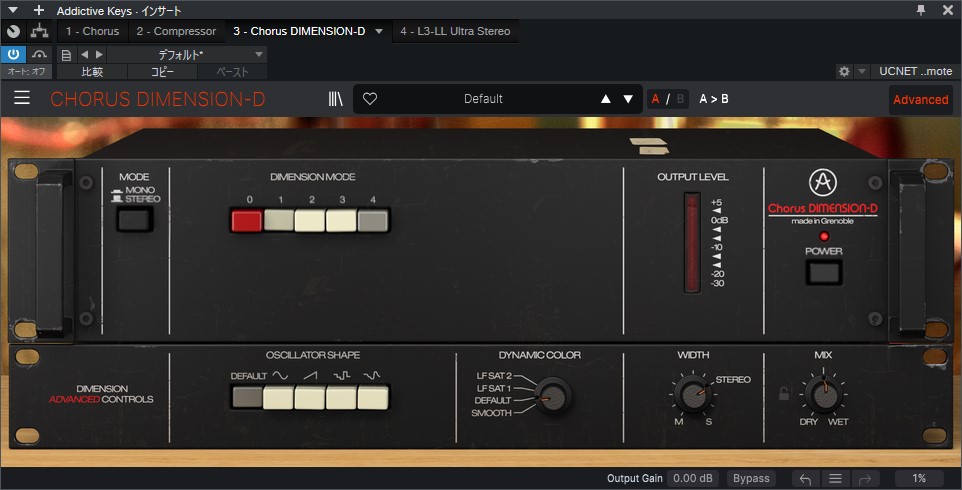
Studio Oneのコーラスと比べて出来ることが特に多いわけではないのですが、すごくキレイな出音で個人的にすごく好きなエフェクトです。
Arturia FX CollectionをPlugin Boutiqueで見る。
今回のまとめ
今回はStudio One付属エフェクト「Chorus」をご紹介しました。
フランジャーやフェイザーあたりと並んで空間系の大定番エフェクトが十分に使えるクオリティで付属するのはありがたい事だなぁと思います。
ぜひぜひ、制作に生かしてみてください。
それでは。
↓当サイトでは、今回紹介したもの以外にもStudio Oneのエフェクトを紹介しております↓




